Exemples d'utilisation pour programmer
| INTRODUCTION | Applications. | PYLAB . |
|---|---|---|
INSTALLATION
.
L’installation de Python
Il y a plusieurs choix d’installation de logiciels, le premier choix comporte un éditeur séparé de l’interpréteur python, il est le plus généraliste (on peut programmer en plusieurs langages). Notepad ++ est l’éditeur.
Le deuxième est utilisé en CPGE, il est plus réduit, mais il suffit pour les mathématiques c’est Pyzo.
Editeur
Pour éditer les programmes en python ou en tout autre langage, il suffit de télécharger l’éditeur Notepad++.
Sur le site https://notepad-plus-plus.org/fr/


.
.
Téléchargements :
Python :
Il faut se rendre sur le site https://www.python.org
.Et choisir la version la plus récente.
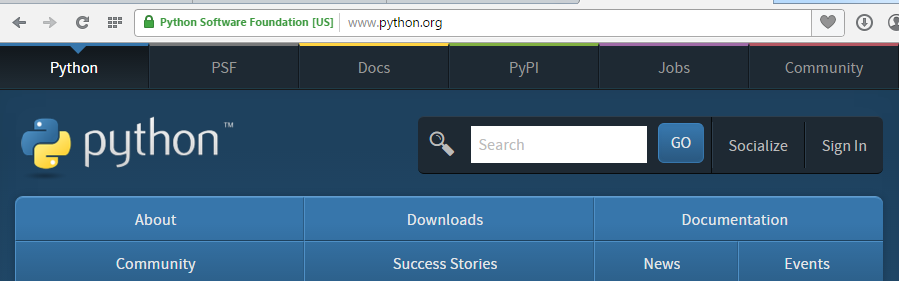
Notepad ++
Pour éditer les programmes en python ou en tout autre langage,
il suffit de télécharger l’éditeur Notepad++. Sur le site
https://notepad-plus-plus.org/fr/
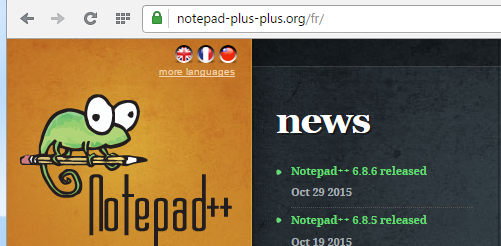
PYZO
>
La version pour le lycée est
téléchager pyzo
. Elle peut être installée sur un clé USB.
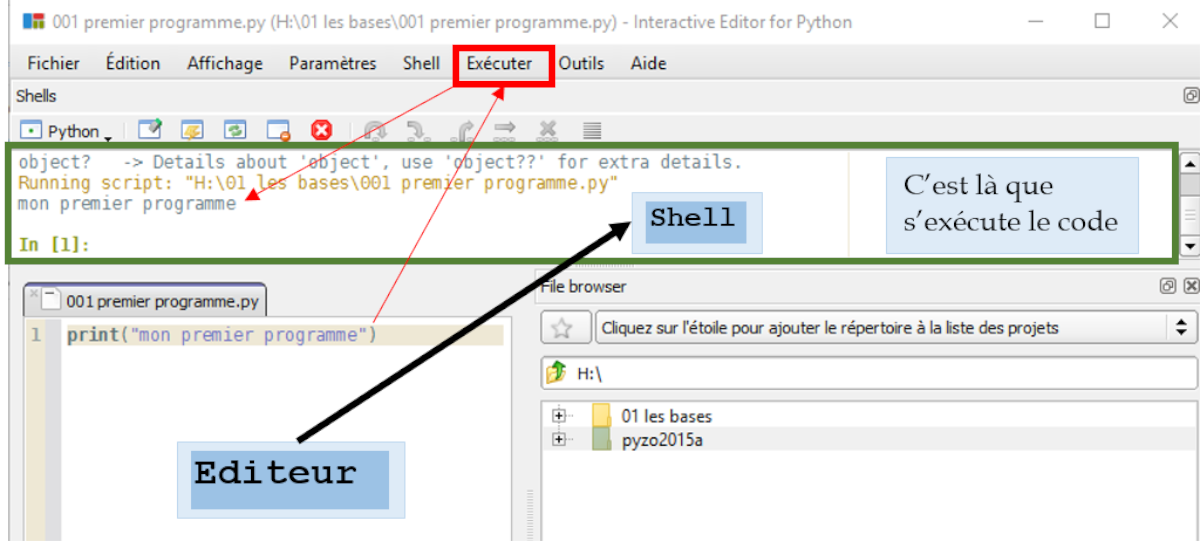
Vidéo pour pyzo
video converter to mp4 by EasyHtml5Video.com v3.9.1
Vidéo pour notepad++ et idle
>
Mettre le code dans un fichier avec Notepad ++ :
html5 video loop by EasyHtml5Video.com v3.9.1
Code dans le fichier :
>
Etape n°1 :
Ouvrez Notepad++
Etape n°2 :

Dans ce fichier recopiez simplement
print(ʺmon premier programmeʺ)
Etape n°3 : Enregistrer le fichier sous le nom
Etape n°4 : Click droit avec la souris sur l’icône du fichier.
0101 premier programme
.
py
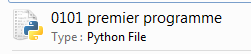
Etape n°5 : Ouvrir le fichier en choisissant Edit width IDLE.
Etape n°6 : Une fenêtre s’ouvre.
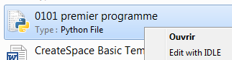
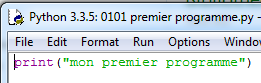
Etape n°7 :
Résulat : :
Il faut appuyer sur la touche F5,
et le texte s’affiche:
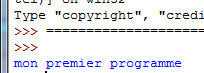
EDUPYTHON
>
PYLAB
>
Représentation graphique :
code :
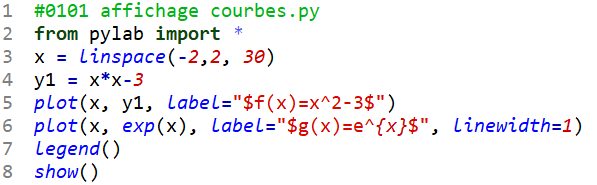
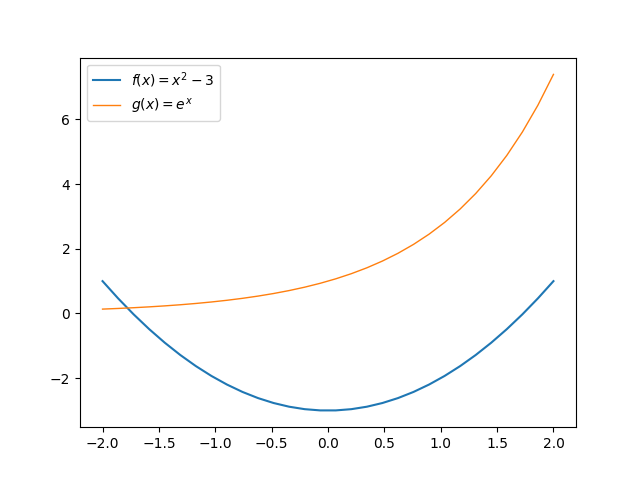
.
array()
array() Pour créer une liste qui sont des tableaux à une ligne et plusieurs colonnes,ou une liste qui a comme éléments des listes qui constituent des colonnes.
array([0,1,2,3,4,5])=[1 2 3 4 5]
array([[1,1,1], [[1 1 1]
[2,2,2], [2 2 2]
[3,3,3]]) [3 3 3]]
.
linespace()
linespace() Construit un tableau d’une ligne et de plusieurs colonnes. Il est utilisé pour stocker les abcsisses ou les ordonnées d’une figure .
linspace(1,5,3)=[ 1. 3. 5.]
#linspace(départ,fin,nombre de points)
.
plot()
plot() La commande “plot()” utilise plusieurs listes. On peut créer les deux listes qui contiennent les abscisses et les ordonnées. On peut créer une seule liste pour les abscisses, et inclure dans la commande plot() une fonction que l’on désire afficher. sur le code du fichier 0101 affichage courbe.py . il y a deux fonctions :
\[f(x)=x^2-3\]
\[g(x)=e^{x}\]
.
Commandes :
Commmande
script python
plot(
abcsisse,
ordonnée,
"symbole:couleur",
label,
épaisseur)
plot(
x,
f(x),
"-:r",
label="f(x)",
linewidth=2)
Dans cet exemple l’abscisse est x, l’ordonnée est f(x), le symbole est une ligne de couleur rouge et d’épaisseur 2 pixels.
.
Titre
title("Mon titre")
Epaisseur de la courbe
linewidth
affichage des labels
legend()
Ecrire sur les axes
xlabel("abcsisse")
ylabel("ordonnée")
Les couleurs
bleu
vert
rouge
cyan
magenta
jaune
noir
blanc
bgrcmykb
Les symboles

grid() Affiche une grille sur le repère.
code :
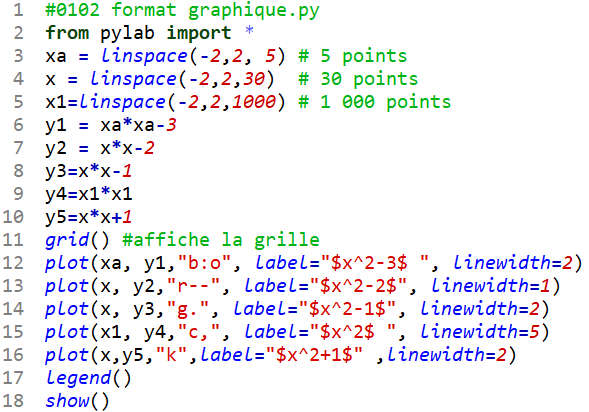
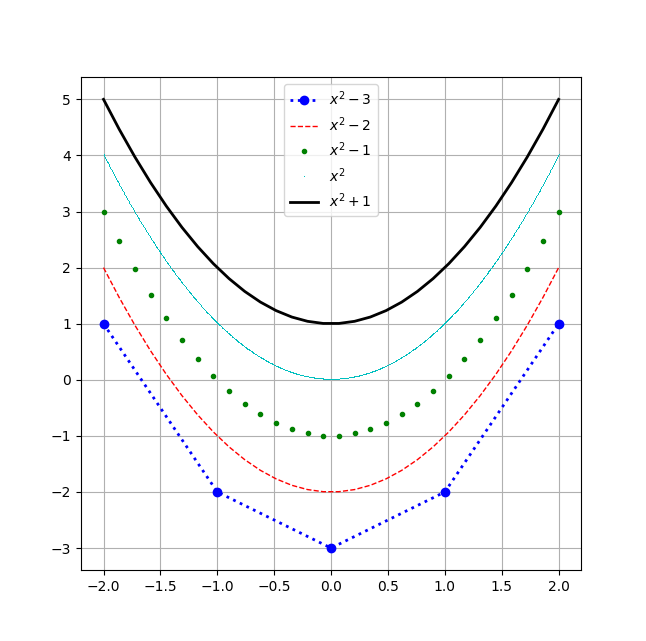
.
Paramètres du repère
abscisses
ordonnées
xlim() domaine des abscissesylim() domaine des ordonnées.
code :
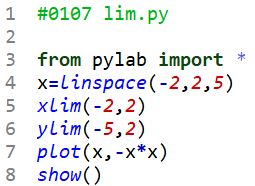
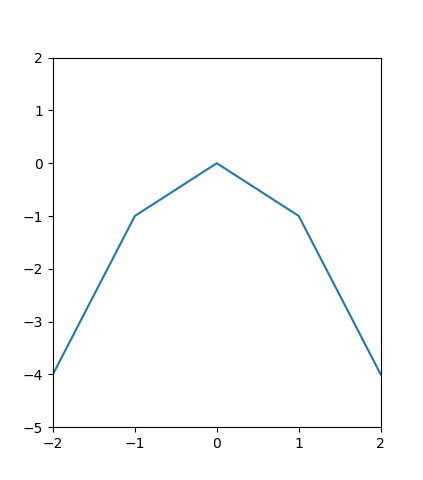
title() Ajouter un titre
Positionner les axes :
Pour avoir la même echelle sur les deux axes on utilise axis("equal") .
Passer par l’origine :
Pour que les axes des coordonnées passent par l’origine du repère .
axe des abscisses
axe des ordonnées
spines['left'].set_position('zero')
spines['bottom'].set_position('zero')
spines['right'].set_position('zero')
spines['top'].set_position('zero')
Position du repère passant par l’origine
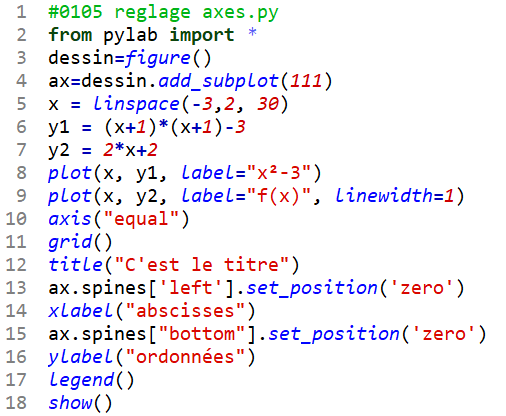
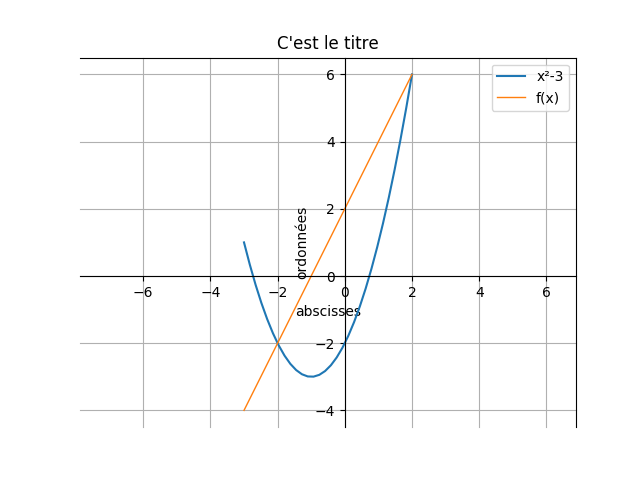
.
Affichage du texte sur le graphique
annotate('texte',xy=(abscisse,ordonnée) La commande »annotate permet d’écrire du texte sur le graphique en Latex.
Si l’on ajoute le paramètre :
arrowsprops cela permet d’afficher une figure qui représente un vecteur.
annotate('texte',xy=(1,2) # affiche 'texte' à partir du point de coordonnées (1;2)
#affiche une vecteur d'origine((1;5):xytext=(1,5) et d'extrémité (-2;1): xy=(-2;1)
#la couleur est red ( rouge) et le décalage par rapport au coordonnées est de 0.05
annotate('(1;5)',xy=(-2,1),xytext=(1,5),arrowprops=dict(facecolor='red',shrink=0.05))
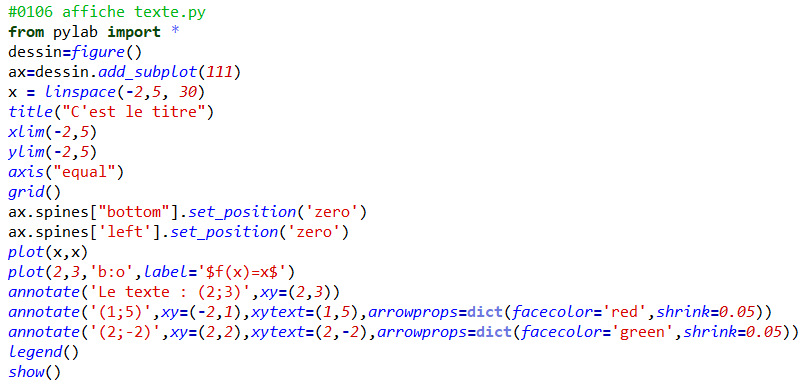
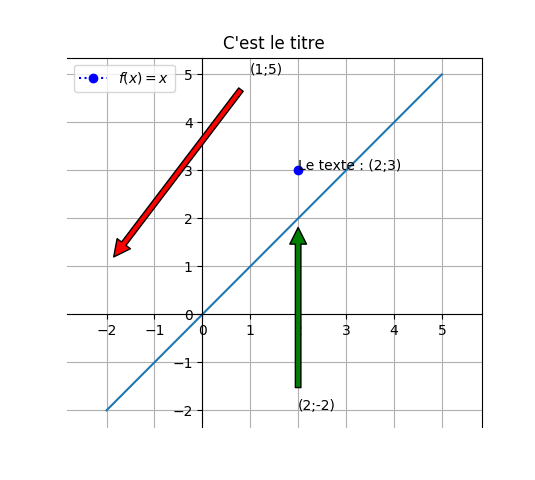
.
Exemple n°2 d’affichage
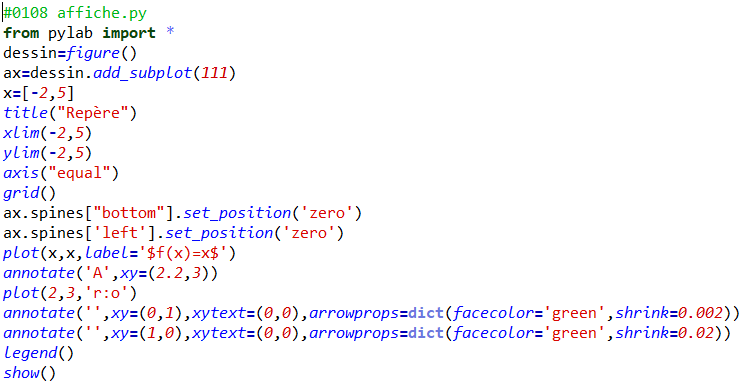
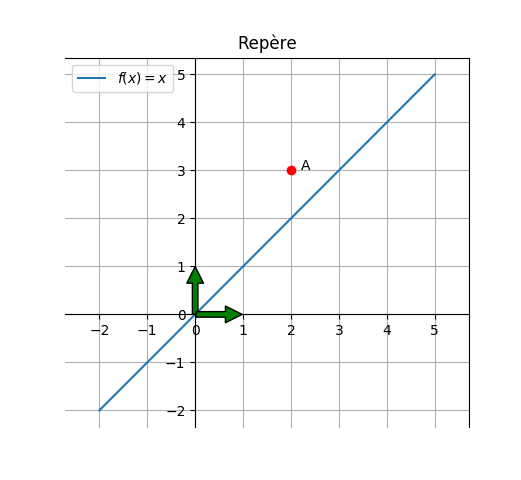
.
Il y a plusieurs choix d’installation de logiciels, le premier choix comporte un éditeur séparé de l’interpréteur python, il est le plus généraliste (on peut programmer en plusieurs langages). Notepad ++ est l’éditeur.
Le deuxième est utilisé en CPGE, il est plus réduit, mais il suffit pour les mathématiques c’est Pyzo.
Editeur
Pour éditer les programmes en python ou en tout autre langage, il suffit de télécharger l’éditeur Notepad++. Sur le site https://notepad-plus-plus.org/fr/
|
|
|
.
.
Téléchargements :
Python : Il faut se rendre sur le site https://www.python.org .Et choisir la version la plus récente.
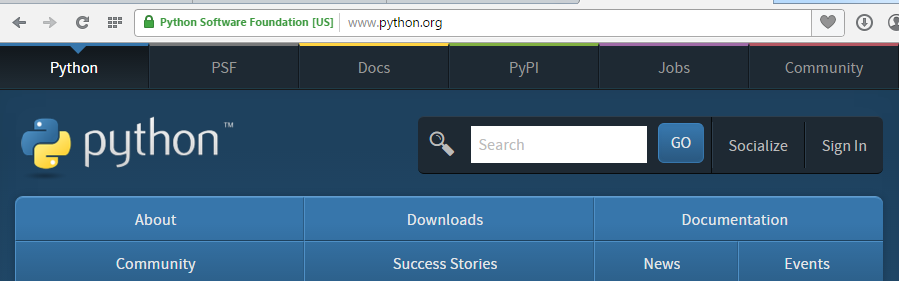
Notepad ++
| Pour éditer les programmes en python ou en tout autre langage, il suffit de télécharger l’éditeur Notepad++. Sur le site https://notepad-plus-plus.org/fr/ |
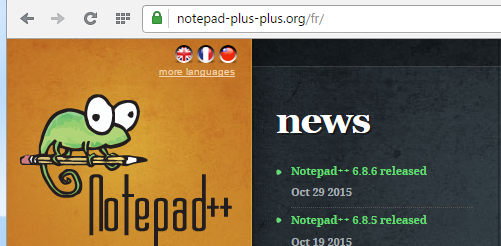
|
PYZO
La version pour le lycée est
téléchager pyzo
. Elle peut être installée sur un clé USB.
Vidéo pour pyzo
Vidéo pour notepad++ et idle
Mettre le code dans un fichier avec Notepad ++ :
Code dans le fichier :
| Etape n°1 : | |
| Ouvrez Notepad++ | Etape n°2 : |

|
Dans ce fichier recopiez simplement print(ʺmon premier programmeʺ) |
| Etape n°3 : Enregistrer le fichier sous le nom | Etape n°4 : Click droit avec la souris sur l’icône du fichier. |
0101 premier programme
.
py
|
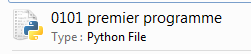
|
| Etape n°5 : Ouvrir le fichier en choisissant Edit width IDLE. | Etape n°6 : Une fenêtre s’ouvre. |
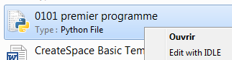
|
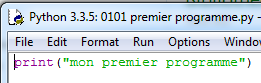
|
| Etape n°7 : | Résulat : : |
| Il faut appuyer sur la touche F5, | et le texte s’affiche: |
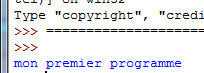
|
EDUPYTHON
PYLAB
Représentation graphique :
code : |
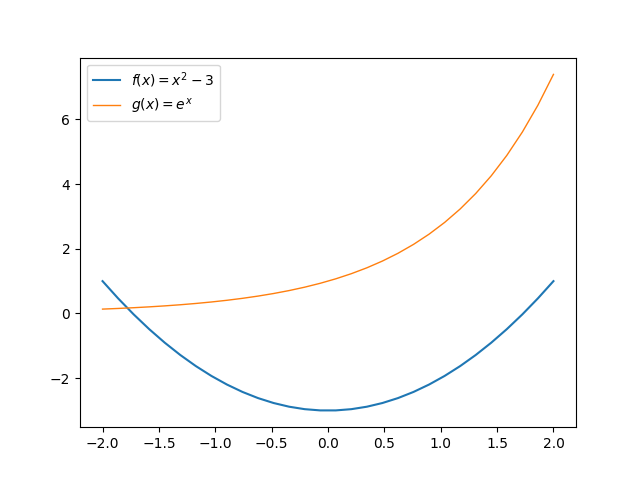
|
.
array()
array() Pour créer une liste qui sont des tableaux à une ligne et plusieurs colonnes,ou une liste qui a comme éléments des listes qui constituent des colonnes.
array([0,1,2,3,4,5])=[1 2 3 4 5]
array([[1,1,1], [[1 1 1]
[2,2,2], [2 2 2]
[3,3,3]]) [3 3 3]]
.
linespace()
linespace() Construit un tableau d’une ligne et de plusieurs colonnes. Il est utilisé pour stocker les abcsisses ou les ordonnées d’une figure .
linspace(1,5,3)=[ 1. 3. 5.]
#linspace(départ,fin,nombre de points)
.
plot()
plot() La commande “plot()” utilise plusieurs listes. On peut créer les deux listes qui contiennent les abscisses et les ordonnées. On peut créer une seule liste pour les abscisses, et inclure dans la commande plot() une fonction que l’on désire afficher. sur le code du fichier 0101 affichage courbe.py . il y a deux fonctions :
\[f(x)=x^2-3\]
|
\[g(x)=e^{x}\]
|
.
Commandes :
| Commmande | script python |
|---|---|
plot(
abcsisse,
ordonnée,
"symbole:couleur",
label,
épaisseur)
|
plot(
x,
f(x),
"-:r",
label="f(x)",
linewidth=2)
|
Dans cet exemple l’abscisse est x, l’ordonnée est f(x), le symbole est une ligne de couleur rouge et d’épaisseur 2 pixels.
.
| Titre |
title("Mon titre")
|
|---|---|
| Epaisseur de la courbe | linewidth
|
| affichage des labels | legend()
|
| Ecrire sur les axes | xlabel("abcsisse")
ylabel("ordonnée")
|
Les couleurs
| bleu | vert | rouge | cyan | magenta | jaune | noir | blanc |
|---|---|---|---|---|---|---|---|
b |
g |
r |
c |
m |
y |
k |
b |
Les symboles
grid() Affiche une grille sur le repère.
code : |
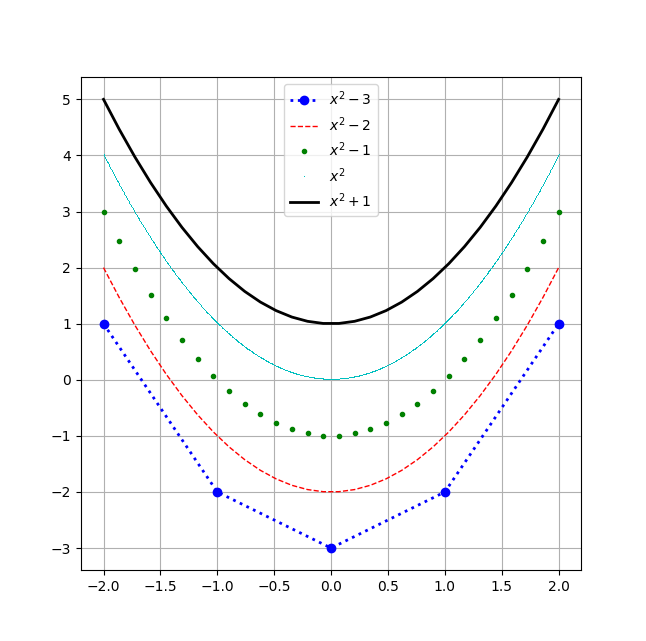
|
.
Paramètres du repère
| abscisses | ordonnées |
|---|---|
xlim() domaine des abscisses |
ylim() domaine des ordonnées. |
code : |
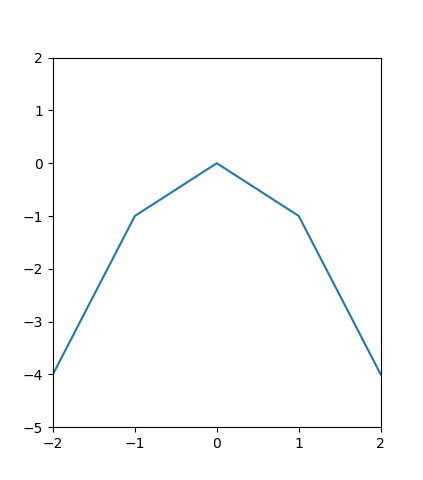
|
title() Ajouter un titre
Positionner les axes :
Pour avoir la même echelle sur les deux axes on utilise axis("equal") .
Passer par l’origine :
Pour que les axes des coordonnées passent par l’origine du repère .
| axe des abscisses | axe des ordonnées |
|---|---|
spines['left'].set_position('zero')
|
spines['bottom'].set_position('zero')
|
spines['right'].set_position('zero')
|
spines['top'].set_position('zero')
|
Position du repère passant par l’origine
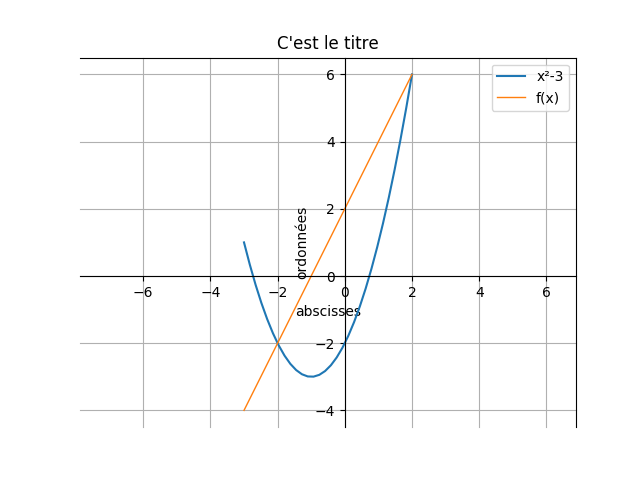
|
.
Affichage du texte sur le graphique
annotate('texte',xy=(abscisse,ordonnée) La commande »annotate permet d’écrire du texte sur le graphique en Latex.
Si l’on ajoute le paramètre :
arrowsprops cela permet d’afficher une figure qui représente un vecteur.
annotate('texte',xy=(1,2) # affiche 'texte' à partir du point de coordonnées (1;2)
#affiche une vecteur d'origine((1;5):xytext=(1,5) et d'extrémité (-2;1): xy=(-2;1)
#la couleur est red ( rouge) et le décalage par rapport au coordonnées est de 0.05
annotate('(1;5)',xy=(-2,1),xytext=(1,5),arrowprops=dict(facecolor='red',shrink=0.05))
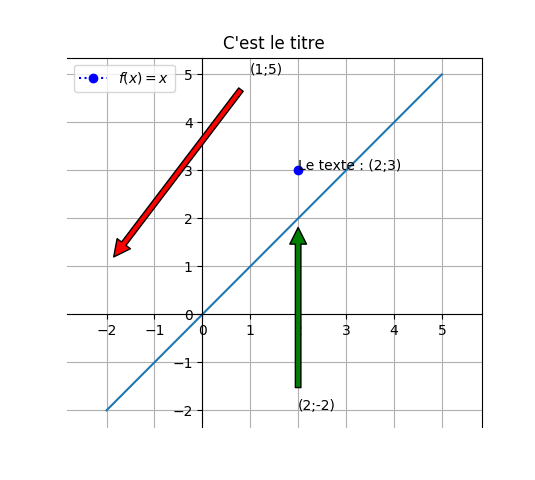
|
.
Exemple n°2 d’affichage
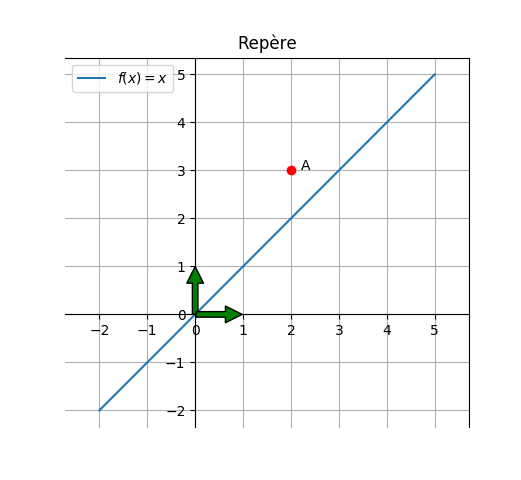
|